iPhoneの操作をしたつもりはないのに
いつの間にかどこかに電話をかけてしまい
通話状態になっているという
トラブルがしばしばあります。
もしもそんな誤発信の相手が上司だったら…
考えただけでも恐ろしいですね。
というのは私の実体験ですけれども。
誤発信には様々な原因があるようですが、
そのひとつに音声コントロールやsiri
関係しているようです。
更にイヤホンが絡んでいるという話も。
というわけで、今回は
音声コントロール・siriが
勝手に起動して誤発信してしまうのを
防ぐための設定方法と、
それに関連した
イヤホンの誤操作・異常について
解説します。
iPhoneの音声コントロールの誤発信を防ぐ対策とは?

iPhoneの電話をかけ方は、
画面をタッチしてかける一般的な方法の他、
画面を一切触らずに音声による指示だけで
かける方法もあります。
iPhoneには
- 音声コントロール
- siri
という2種類の音声機能が搭載されており、
細かい機能は異なりますが、
どちらでも音声で指示するだけで
電話の発信が可能です。
これらの機能を使った音声による発信は、
「○○(電話帳に登録の名前)に電話」
と一声かけるだけで実行されます。
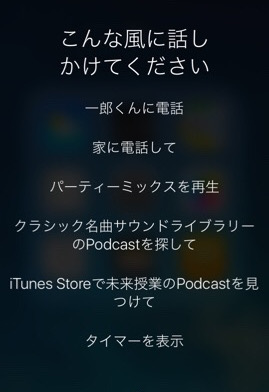
試しにsiriを起動させたまま黙っていたら、
こんなに催促されます。
これだけの言葉を認識してiPhoneの操作を
音声だけで行えてしまうので、
音声機能がいつの間にか起動し、
周囲の雑音を誤認識すると、
困ったことにこれが誤発信の元となって
しまいます。
また、冒頭でも触れましたが
時にはイヤホンが一因となることもあります。
どうしてイヤホンが関係しているのか?
ということは後程ご説明しますね。
それでは、
iPhoneの音声機能の設定を確認し、
機能のON/OFFをする方法、
イヤホンによる誤操作とは何か?
について説明していきます。
音声コントロールの設定を確認する
iPhoneの音声コントロールが
勝手に電話をかけてしまう場合、
まずは音声コントロールの設定を見直し
ましょう。
といっても
“音声コントロール”そのものの設定は
ありません。
なぜなら
音声コントロールはオフにできないから。
ここで簡単に仕組みを説明すると、
音声コントロール、siriは
どちらもホームボタンの長押しで起動します。
優先度はsiriが上で、
siriがオンの時に長押し
→ siriが起動、
siriがオフの時に長押し
→ 音声コントロールが起動
という仕組みになっています。
そして音声コントロールは完全にオフに
できません。
そのため裏ワザ的な方法になりますが、
siriの設定を使って、
ロック画面の時に音声コントロールが
起動しない設定を行います。
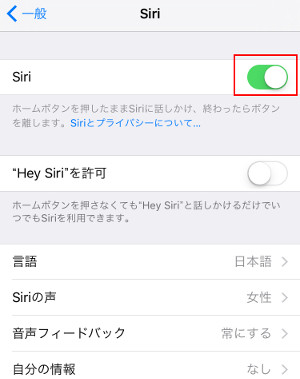
設定 → 一般 → siri を開き、
siriをオンにします。
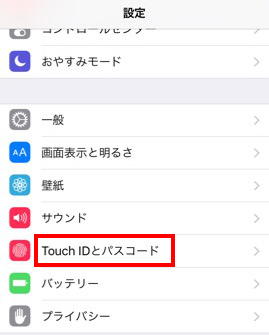
続いて、
設定 → TouchIDとパスコード を開き、
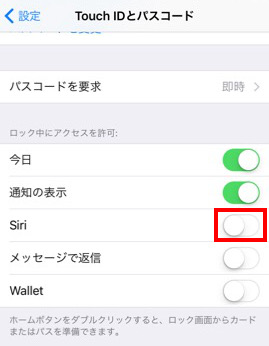
「ロック中にアクセスを許可」の欄の
siriをオフにします。
この設定をすることによって、
- siriがオンになっているので
ホームボタンを長押しするとsiriが起動する - ロック画面中はsiriを起動できないので、
うっかり長押ししてしまったとしても
音声コントロールもsiriも起動しない
という状態になったことで、
実質、音声コントロールをオフに
できました。
siriの設定を確認する
いやいやロック画面でもsiriは使いたい
という場合は、次のような設定にしましょう。
siriがオンになった状態で
設定 → TouchIDとパスコード を開き、
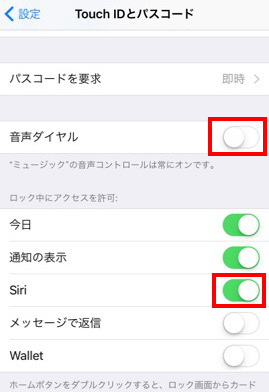
「ロック中にアクセスを許可」の欄の
siriをオン。
すると「音声ダイヤル」が出現しますので
これをオフにします。
この設定により、ロック画面中に
siriは起動しますが発信はしなくなります。
続いてはやっと登場のイヤホンについて。
果たしてイヤホンがどう関わっているのか、
その謎を解明しましょう。
イヤホンに異常がないか確認する
上記のようにロック画面中の
音声による発信をオフにしていない
状態の時、
ホームボタンを長押ししたわけではないのに
音声機能が起動して、誤発信してしまう…。
そんな時はもしかしたら
イヤホンの異常や誤操作が原因かも
しれません。
iPhoneに付属しているイヤホンは
見かけによらず高性能で、
音量の上げ下げだけでなく
センターボタンを長押しすると
ホームボタンを長押しした時と同様、
音声機能を起動させることができます。
ホームボタンは絶対押してない!
という時は、
イヤホンのセンターボタンを
押していないか確認しましょう。
また、ホームボタンもセンターボタンも
押していない場合、
イヤホン接触不良が原因の可能性も
あります。
同じように音声を扱う部分なので、
イヤホンの故障が
音声機能に影響を与えるものと
思われます。
イヤホンを抜いて様子を見たり、
イヤホンを買い替えることを検討しても
良いかもしれませんね。
音声コントロールが誤作動する原因とは?

iPhoneの誤発信のそもそもの原因は、
音声コントロールやsiriが
意図しないタイミングで起動してしまう
ところにあります。
そして勝手に起動してしまう原因は、
これまでに解説したように
イヤホンの異常や誤操作、
ホームボタンの長押しです。
まずは誤操作をしないように
気を付けながら、
日常の使い方にあった形で設定をして
おくことをおすすめします。
まとめ
今回は
音声コントロール・siriが
勝手に起動して誤発信してしまうのを
防ぐための設定方法や、
そういった音声機能を起動させてしまう
イヤホンの誤操作・異常について解説
しました。
正直なところ私は
音声コントロールとsiriの関係性を
理解するのに
ものすごい時間がかかりました。
そしてどうしてイヤホンの不調が
誤発信に繋がるの?と不思議でしたが、
全て音声回路で関係していたのだと
気付いたら納得できました。
iPhoneでトラブルが起こった時、
設定以外にも意外なところに原因が
あるかもしれません。
問題なく使っていくためには
日頃のケアも必要ですね。



